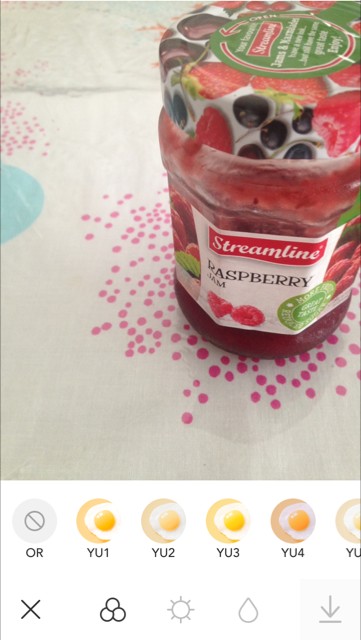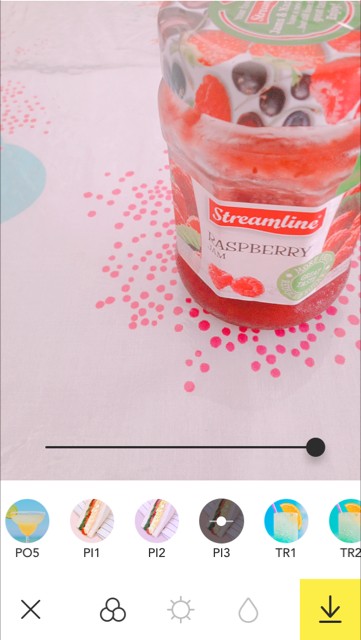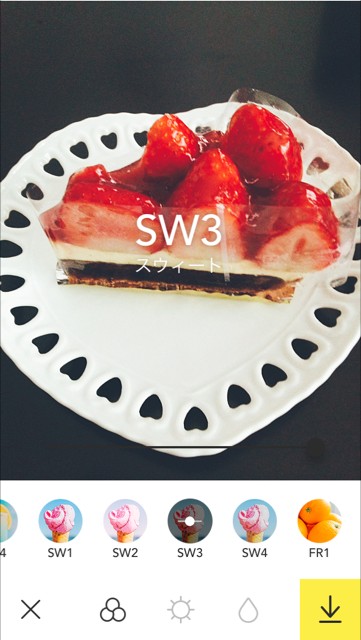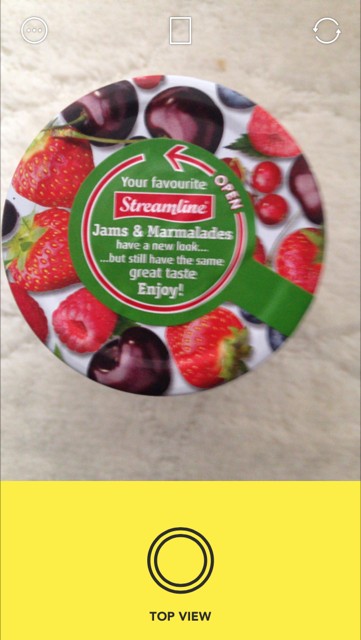カメラアプリ「Foodie」で料理がめちゃ美味しく見える写真加工の方法
-
この記事をシェア
-
最近、美味しそうなスイーツやきれいな景色、風景などを写真に撮っておくことが流行っています。いわゆる、インスタ映えやSNS映えを狙って、カラフルでオシャレな写真を撮ることが、特に若い人の間でもてはやされています。そんな時に、より美味しそうな写真が撮れたり、雰囲気のある素敵な写真に加工できたりするのが「Foodie」アプリです。
全部で42種類ものフィルターがあり、撮影対象によって変えたり、自分の表現したいような印象にするために選択したりすると、よりイメージに近い写真になります。他にも、撮影した写真にフィルター加工したり、ぼかしを加えたりできます。フィルターには、大きく分類して「Plain・Yummy・Positano・Picnic・Tropical・Sweet・Fresh・Lunch・BBQ・Crispy・Romantic」の11種類があり、風景や人物などにも適しています。カメラ機能としては、フラッシュ・ぼかし・タイマー・グリッドがあり、アプリ独自の設定もあるので使いやすいアプリといえるでしょう。
画像:著者撮影
撮影前の下準備
画像:著者撮影
食べ物を撮影する前に、設定しておいた方が良い機能がいくつかあるので、説明しましょう。
グリッド表示
まず、撮影画面に縦横のマス目が表示されるのが「グリッド」機能です。これは、写真をよりきれいに撮影するための補助線のことで、画面の縦に2本・横に3本の細い線が表示されます。
グリッドは、写真の構図を決める目安としてよく使います。画面上の線や、線と線の交差点に被写体を合わせることで、バランスの良い安定した写真になりますので、ぜひ活用してみましょう。
Foodieのロゴを消す
画像:著者撮影
この「Foodie」アプリで写真を撮ると、画像の右下にアプリのロゴマークが表示されます。かわいい感じなのですが、なかにはロゴマークのない方が良いと思う人もいるでしょう。そんな時は、初期画面の左上にある丸に3つの点が入っているところをタップしましょう。5つのカメラ機能ボタンが表示されます。
画像:著者撮影
右の設定ボタンをタップすると、設定画面が開きます。カメラのオプションにFoodieマーク項目があります。この白丸を左にすると、マークを消すことができます。写真によってマークがない方が良い時などは、こちらから設定しておきましょう。
フラッシュライトの利用
画像:著者撮影
曇りの日や室内での撮影に欠かせないのがフラッシュですが、「Foodie」アプリにもフラッシュライトがあります。先ほどの初期画面から開いた5つの機能ボタンの左にあるのが、フラッシュボタンです。タップすると、携帯のライトが点いてフラッシュボタンの表示がかわります。消す時は再度、ボタンをタップしてください。
タイマーの利用
画像:著者撮影
集合写真など、撮影までに時間をおいてから写真を撮りたい時などに活用したいのが、タイマー機能です。こちらも初期画面左上のボタンから開く、5つの機能ボタンのタイマーボタンをタップしてみましょう。1回目のタップで、タイマーボタンに数字の2が表示されますが、これは2秒後にシャッターが押されるというタイマー設定のことです。2回目のタップだと5、3回目のタップだと10と表示されるので、希望のタイマーの数字を表示しましょう。
例えば、10にしたとします。これは、10秒後にシャッターが押される設定で、画面下の2重丸の撮影ボタンをタップすると、10,9,8,・・・カシャと撮影されます。撮影したい表情やポーズ、背景などを作ってから、シャッターが押されるため、狙った通りの写真となるでしょう。
魅力的な食べ物写真に欠かせない!便利な加工機能
画像:著者撮影
まず、加工したい写真を選ぶために、撮影画面の左下の丸に山2つのボタンをタップしてください。全ての写真画面が開くので、フィルターを加えたい写真を選択します。画面下の中央の、点滅マークをタップしてみましょう。小さな丸いフィルターの種類が、目玉焼きなどの写真で表示されます。左にスライドさせると、たくさんフィルターがあるのが分かります。
画像:著者撮影
こちらから、撮影対象に適したフィルターを選び、気に入ったら右下の黄色い矢印のところを押してください。フィルター加工した画像が表示され、左上の矢印をタップすると、一番左上に保存されているのが確認できます。
画像:著者撮影
もしくは、撮影する時にフィルター加工しておきたい場合は、撮影画面の右下の丸3つをタップしましょう。フィルターが表示され、どのフィルターが合うか確かめられます。適したフィルターがあったら、画面下の二重丸を押して撮影してください。左下の丸の部分をタップすると、全ての写真画面の左上に保存されています。
画像:著者撮影
では、フィルターの説明やどんな料理に合うフィルターなのか見てみましょう。一番左のINFOは、主なフィルターについて紹介しているので、参考にしてください。右となりのグレーのORはオリジナルの意味で、撮ったままのフィルターのない画像を表示します。
Yummyフィルター
画像:著者撮影
右の目玉焼きマークのYU1から5の「Yummyフィルター」は室内・屋外・人物などの撮影に適していて、撮影対象のもとの色を活かすフィルターです。ボタンを選択すると、おいしく・デリシャスと表示されることからも分かるように、食べ物全般の撮影にも合います。
Sweetフィルター
画像:著者撮影
さらに右の、アイスマークのSW1から4の「Sweetフィルター」はその名の通り、スイーツの撮影に向いているでしょう。フィルターはクリアな感じからピンクががった色、色彩をくっきりとさせるため、ケーキやフルーツなどが色鮮やかにみずみずしい感じに仕上がります。
Freshフィルター
画像:著者撮影
次の、オレンジマークのFR1から4の「Freshフィルター」は、色の濃いフルーツや鮮やかな景色に向いているでしょう。このフィルターを通すと、くすんだ色の写真も生き生きとした色彩によみがえるようになります。フルーツパフェやカフェ・イタリアンの撮影にも適していると言えるでしょう。
Lunchフィルター
画像:著者撮影
続いて、パスタマークのCH1からCH4の「Lunchフィルター」は、室内で撮った控えめな色を、日差しのもとで撮影したように、明るく軽やかに見せてくれます。白いご飯やパンなどは、撮影場所によっては白っぽくなりがちですが、このフィルターによって、こんがりとした部分はより美味しそうに加工することが可能です。また、フルーツの色も自然光のもとで撮ったような加工にすることが可能です。
画像:著者撮影
BBQフィルター
画像:著者撮影
さらに右の、肉マークのBQ1から3の「BBQフィルター」は、肉料理に適していると言えるでしょう。調理した料理写真は、光の加減で美味しそうに見えない時もありますが、このフィルター加工をすると温かそうな作りたての感じになります。オレンジがかったような、太陽の光のもとで撮影した美味しそうな写真にすることが可能です。中華・イタリアンは適しているでしょう。
Crispyフィルター
画像:著者撮影
次の、ドーナツマークのCR1と2は「Crispyフィルター」です。Crispyのぱりぱりしたさま、爽やかなさまという意味からも分かるように、焼き菓子やあげものなどの料理に適していると言えるでしょう。ピザやドーナツ、パウンドケーキやクッキー、天ぷらやコロッケなどの焼き色をより美味しそうに加工することができます。
管理ボタン
画像:著者撮影
さらに右に、管理ボタンがあります。これは、お気に入りのフィルターを保存し、最初に表示されるように設定することができます。まず、管理ボタンをタップするとフィルター管理画面が表示されます。自分のお気に入りのフィルターの右側にある星部分をタップしてください。星が表示されたら、右上の保存を押しましょう。
画像:著者撮影
フィルターを右にスライドさせると、お気に入り保存したフィルターが一番左に表示されるようになります。よく使うフィルターなどを保存しておくと、使い勝手が良いのでおすすめです。
画像:著者撮影
食べ物フィルター
種類の多いフィルターですが、どのような料理に適したフィルターがあるかを見てみましょう。同じ写真でも、フィルターによってかなり加工に違いがあるので、いろいろなフィルターを選んで、希望する仕上がりに近づけてみてください。
和食に合うフィルター
画像:著者撮影
和食というと、お店の料理はともかく、どちらかというと色味が淡いイメージです。そのため、いかにも美味しそうに撮るのが難しいでしょう。和食に欠かせないのが白いご飯ですが、そのまま撮ると色が薄く、あまり美味しそうに見えません。こんな時は、「Yummy」のフィルターYU3がおすすめです。
画像:著者撮影
炊き立てのきつね色のおこげが、いかにも美味しそうに再現されています。このように、そっけない和食も適度な色をプラスして、まるで作りたてのような写真に加工できます。
中華に合うフィルター
画像:著者撮影
中華料理というと、麺類もありますが餃子もポピュラーです。例えば、餃子を盛った大皿の写真を普通に撮影すると、室内のためか美味しそうには撮れません。この写真に、フィルター加工を加えるとかなり変わるので見てみましょう。
画像:著者撮影
こちらは、「BBQ」のフィルターBQ3を加えた画像です。中華料理らしい焦げた部分が強調され、こんがりとした感じが伝わってきます。またお皿の青い色がくっきりときれいに映えています。
このように同じ料理でも、フィルター加工することによって、伝わり方がかなり違ってきます。美味しそうに明るく見えたり、より料理の感じや雰囲気が伝わったりします。
イタリアンに合うフィルター
イタリアンというと、やはりピザやパスタでしょう。基本はトマトソースやチーズ、ルッコラやバジル、ニンニクやショウガなどが材料となる料理です。料理の中では、赤いソースや黄色・白いチーズ類、緑色の葉野菜など色鮮やかなイメージが強いです。こんな時は、どのフィルターが適しているでしょうか。
画像:著者撮影
オリジナル写真を見ると、普通にピザが撮れてはいるものの、ピザ特有のパリッと焼けてチーズの溶けた感じが伝わりづらいでしょう。ここに、「Crispy」のフィルターCR2で加工してみると、ピザのふちのこんがり感やソースの色、チーズの溶けた感じがリアルに伝わる写真になります。
画像:著者撮影
イタリアンといっても、料理によって少しずつ映りが異なるので、より美味しそうに見えるフィルターを選びましょう。
ベストアングル機能
画像:著者撮影
この「Foodie」アプリには、フィルター機能以外にも撮影時にあると便利な機能があります。ケーキや料理などを、撮影対象の真上から撮りたい時に、カメラが水平になっていることを自動認識してくれる機能です。
例えば、ジャムのふたを撮影したい時に、カメラを水平にしたとします。水平になったところで、撮影ボタンが黄色くなり、TOP VIEWと表示されます。この時に黄色い所をタップすると、真上からの写真がぶれずに簡単に撮影できます。
アウトフォーカス機能
画像:著者撮影
撮影対象の周りをぼかしたい時は、ぼかし機能を使うと良いでしょう。撮影画面の左上をタップして、5つの機能ボタンを表示させてください。左から2つめの、ぼかしをタップしてから撮影すると、周りをぼかしたような写真になります。撮影画像から、焦点が手前の植物にあり、背景のカーテンがぼかされているのが分かります。
明るさ調整機能・トーチ機能
例えば、曇りの日の室内で撮影すると光が少ないために、暗い写真になってしまいます。そんな時は、明るさ調整機能を使いましょう。撮影画面の右サイドを何度かタップしてください。明るさ調整の白い縦線が表示されます。初めは数値が0.0となっているので、調整されていません。数値の横にある点滅マークを上にスライドさせましょう。画面が明るくなり、光が入っているような写真を撮ることができます。
「食べてみたい!」と言われる写真を撮ろう
たくさんの種類のフィルターのある「Foodie」アプリ。撮影対象に合わせて選ぶと、より効果的な写真を撮ることができます。また、カメラ機能も備えているので、明るさ調整やフラッシュ、ぼかしを加えることにより、さらに自分の思うような写真に近づけることができるでしょう。ちょっとした普段の撮影から、記念になるような写真まで幅広く使える「Foodie」アプリ。ぜひ思い出となるような写真を撮ってみてください。